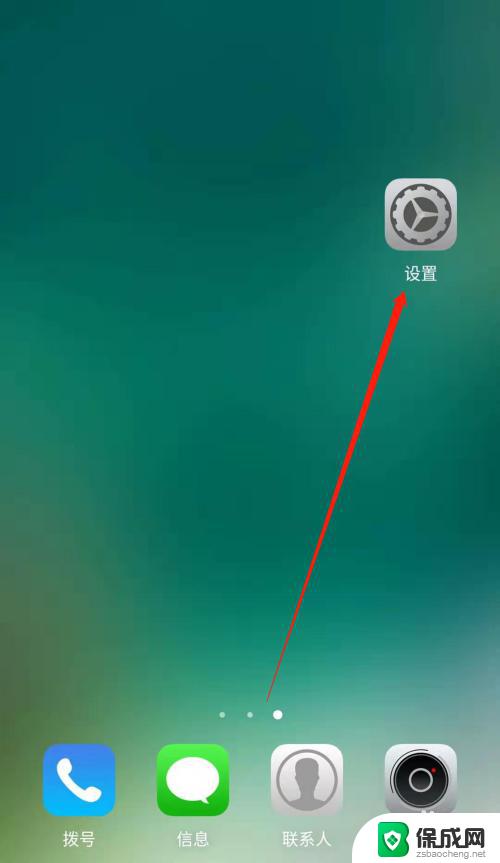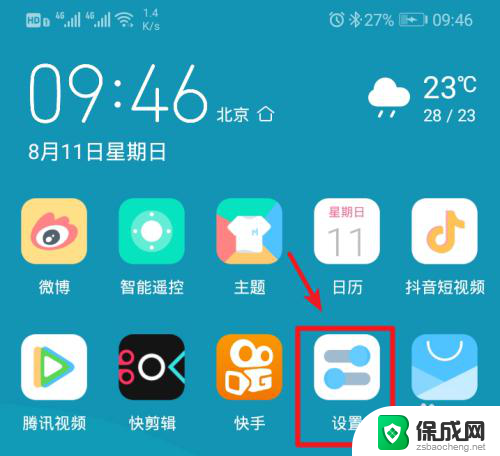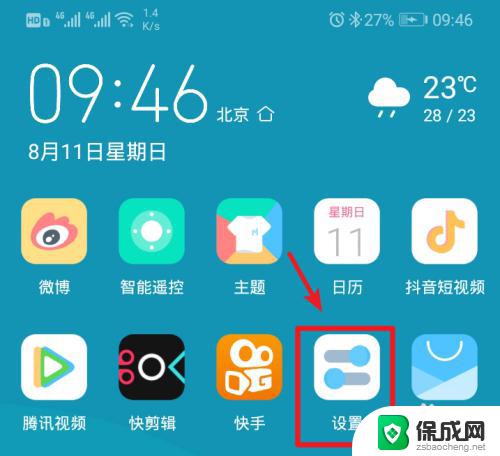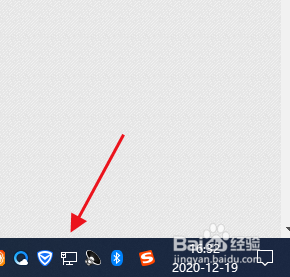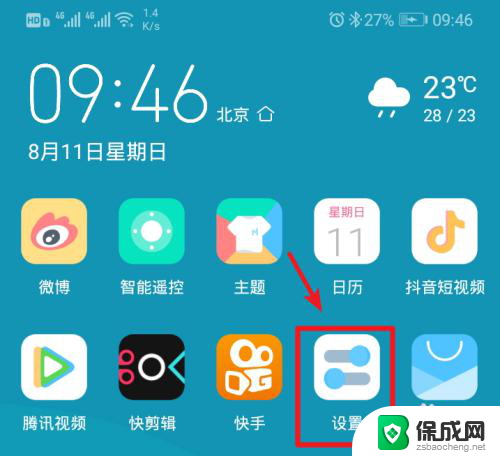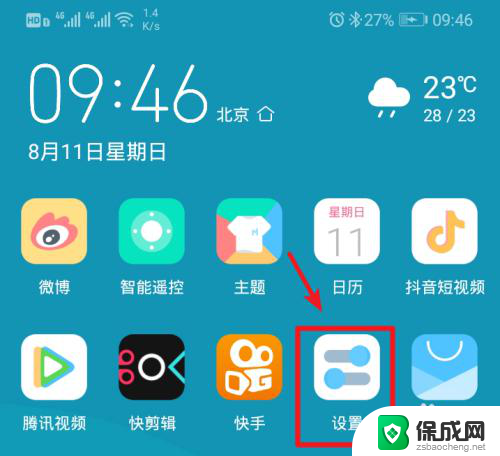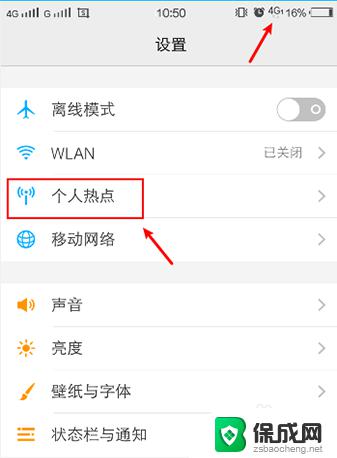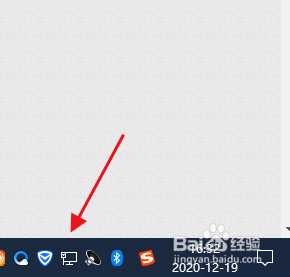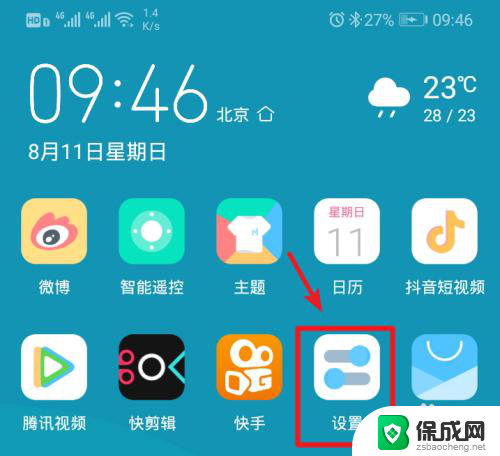电脑如何与手机热点连接 笔记本电脑连接手机热点教程
在如今信息时代,人们对互联网的需求越来越迫切,而随身携带的手机成为了人们上网的主要工具之一,在某些情况下,我们可能需要用笔记本电脑进行工作或学习,而此时又无法连接到Wi-Fi网络。这时我们可以利用手机的热点功能来连接笔记本电脑上网。接下来我们就来看看如何将电脑与手机热点连接,实现网络共享的方法。
具体方法:
1.解锁手机进入后,选择手机的设置图标进入。

2.在手机设置内,点击上方的无线和网络的选项进入。
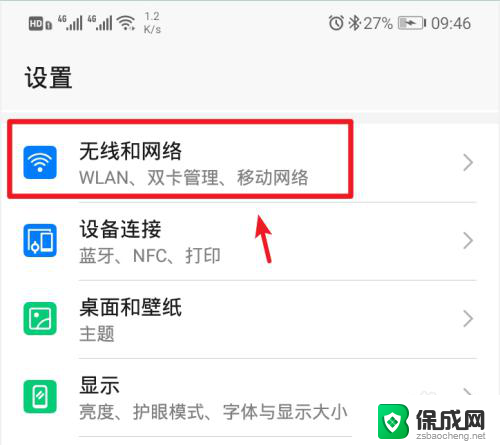
3.进入无线和网络设置界面,选择移动网络共享的选项。
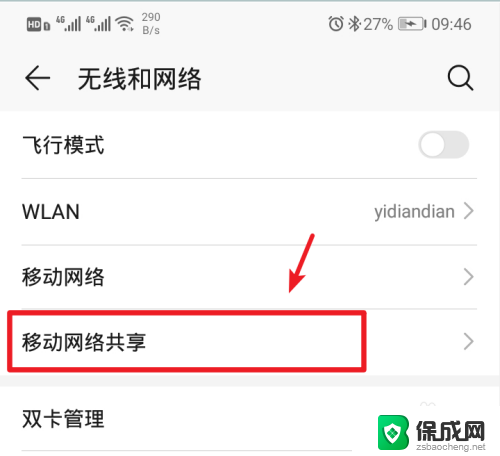
4.进入后,选择顶部的便携式wlan热点的选项。
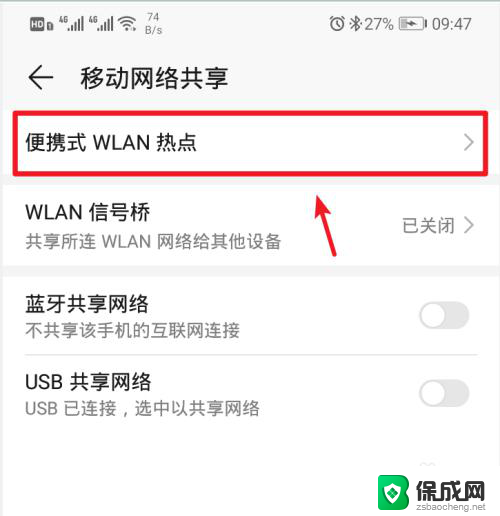
5.进入后,将个人热点后方的开关打开。
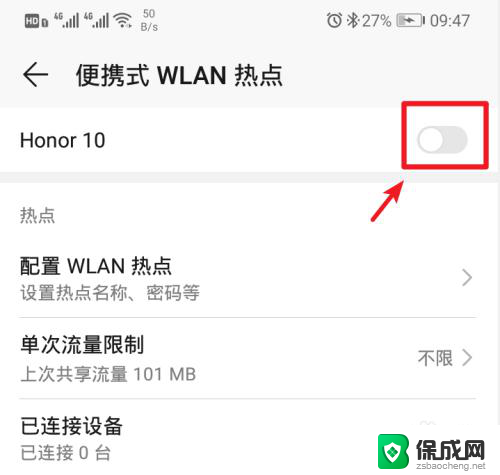
6.打开后,也可以点击配置wlan热点的选项进入。
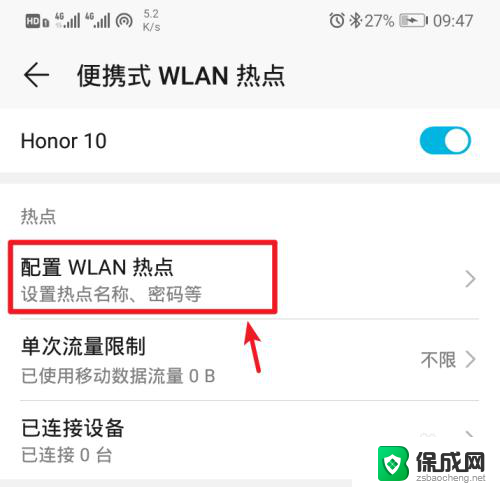
7.进入后,点击密码后方的小眼睛图标,即可查看到热点的密码。
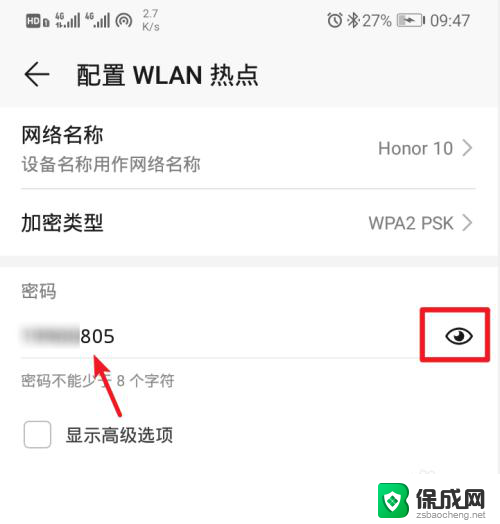
8.记住手机的Wlan热点密码后,打开电脑点击下方的WiFi图标。
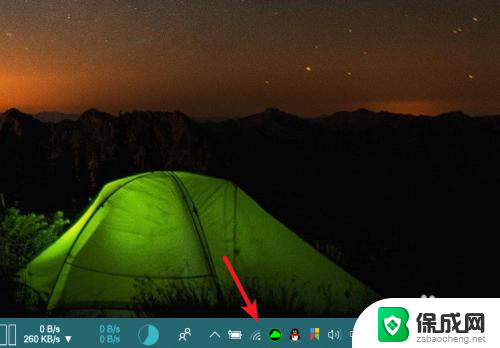
9.点击后,笔记本电脑会自动搜索附近的网络。选择手机的个人热点,点击连接。

10.输入密码,点击下一步,即可连接使用手机的热点上网。
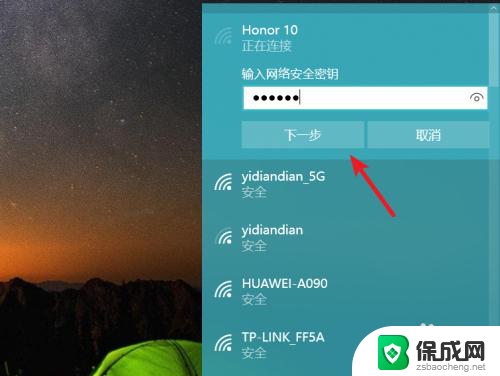
以上就是电脑如何与手机热点连接的全部内容,如果你遇到了这个问题,可以尝试按照以上方法解决,希望这些方法能对你有所帮助。